处理win10更新提示错误代码“0x80073712”的方法
最近win10 1709的上市给我们的用户带来了新版本的微软系统,在新版本中有很多的故障得到了修复,当然最大的亮点依旧是在功能上。很多用户在使用了预览版之后接着就选择了升级为正式版本,不过在升级的时候可没有这么顺利。不知道你是否有遇到错误提示为:0x80073712的错误。这个故障在出现的时候会提示我们某些更新文件缺失或出现问题,因此我们可以判断是由于我们电脑缺少了更新文件导致的,大家可以试着使用下面的方法来进行修复!
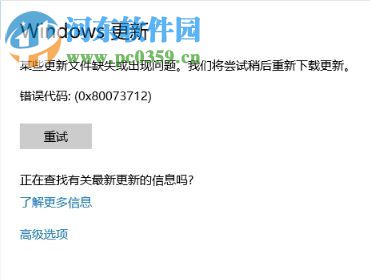 方法步骤:
方法步骤:1、打开电脑之后使用鼠标右键单击下方的任务栏选项,然后在弹出的窗口中打开“任务栏设置”选项
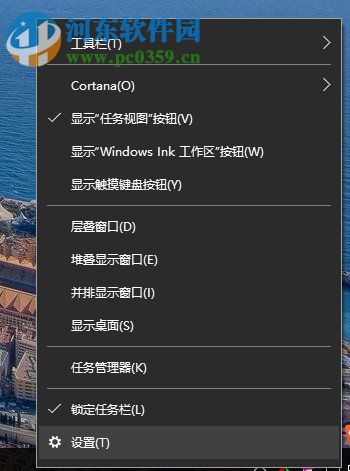
2、接着在左侧打开任务栏选项卡,点击打开之后在右侧的界面中找到“当我右键单击 开始 按钮或按下Windows键+X时,在菜单中将命令提示符替换为 Windows powershell”的选项栏,然后将它关闭即可!
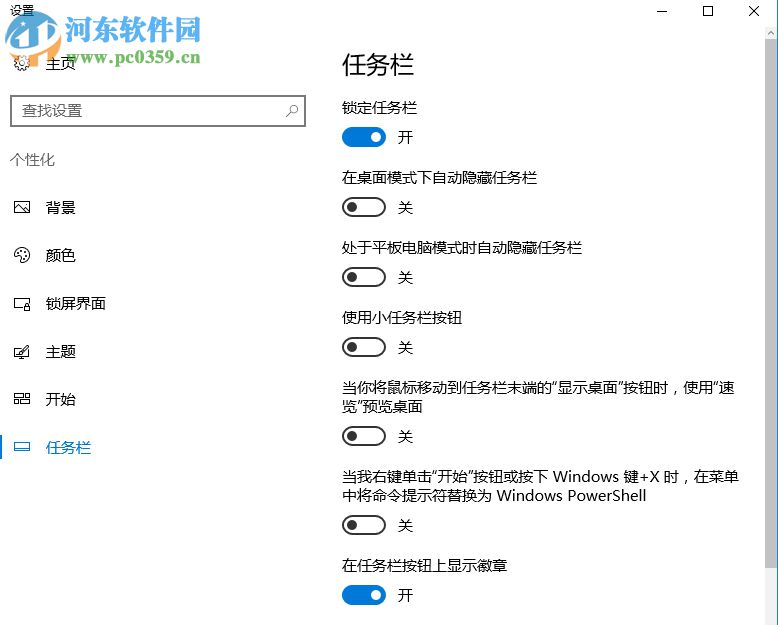
3、关闭了程序之后接着回到电脑菜单中,按下组合键win+x,按下之后找到其中的“命令提示符(管理员)”并单击打开!
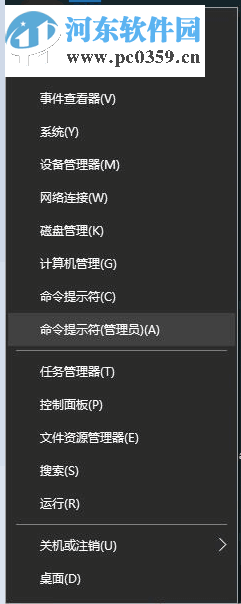
4、进入管理员命令界面之后首先输入命令:DISM.exe /Online /Cleanup-image /Scanhealth,按下回车键之后接着输入:DISM.exe /Online /Cleanup-image /Restorehe
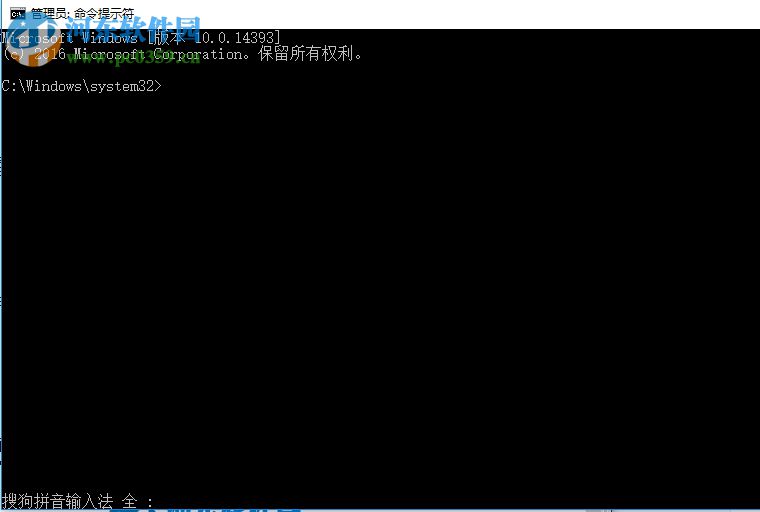
5、完成之后等待系统自动对文件进行修复就可以了!完成以上的操作步骤之后大家就可以再次进入更新界面中进行更新了。
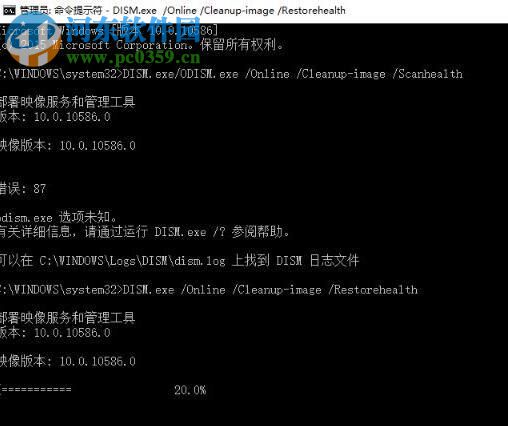
以上就是小编在win10中解决无法更新到1709系统并提示错误0x80073712的方法,这个教程适用于大多数的用户,若是你在使用的时候有遇到其他的故障,可以在下方给小编留言哦!
相关文章:
1. UOS应用商店不能用怎么办? uos系统应用商店不能使用的解决办法2. CentOS7开启 BBR为VPS加速详解3. Freebsd+IPFW结合使用防小规模DDOS攻击的配置方法4. Win11 Build预览版25276怎么启用新版文件管理器?5. FreeBSD FreeNAS安装图解教程6. Windows Modules Installer Worker是什么进程?硬盘占用100%的原因分析7. XP系统注册表如何快速还原到上次成功启动时的状态8. Mac电脑Steam社区打不开怎么办?Mac无法打开Steam社区的解决方法9. centos7怎么关闭ipv6仅使用ipv4?10. Unix vmstat 命令详解宝典

 网公网安备
网公网安备